iTunes是Mac和Windows的媒体管理应用程序。 该应用程序可以帮助人们导入,播放,显示,复制和重新格式化所有类型的媒体文件,包括音频,视频,图像和电子书。 iTunes甚至可以将所有这些文件快速而完整地合并到一个文件夹中,从而使它们易于在机器和设备之间找到和传输。 它的工作方式是在硬盘驱动器上制作媒体文件的副本,并将副本放入默认情况下位于“音乐”文件夹中的“ iTunes Media”文件夹中。
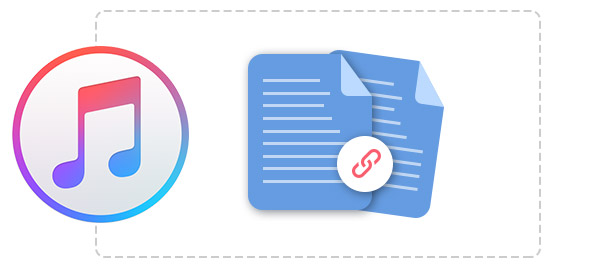
当您使iTunes合并iTunes库中的文件时,从本质上讲,您将需要一个程序将计算机上所有音乐的副本分组到一个iTunes音乐库文件夹中。 这意味着iTunes将访问存储在您计算机上的每首歌曲。 这也意味着iTunes会在您的计算机上找到所有音乐文件,并将其添加到一个库文件中,以便于管理。 但是,如果使用的操作系统是Windows,则需要手动设置iTunes库以使iTunes合并文件。 有关如何合并iTunes库的操作详细信息,将根据您的操作系统或iTunes版本而略有不同。 但是下面给出的指令差异很小。
在按照以下方式合并iTunes文件之前,您最好 备份你的iPad,或没有iTunes的iPhone / iPod数据,以防合并文件时数据丢失。
下面的步骤将显示如何使iTunes轻松合并文件。
步骤 1打开iTunes
您应该先打开iTunes,然后从菜单栏中访问iTunes主下拉菜单。
步骤 2单击首选项
在此步骤中,单击“首选项”后,可以进入“首选项”菜单。
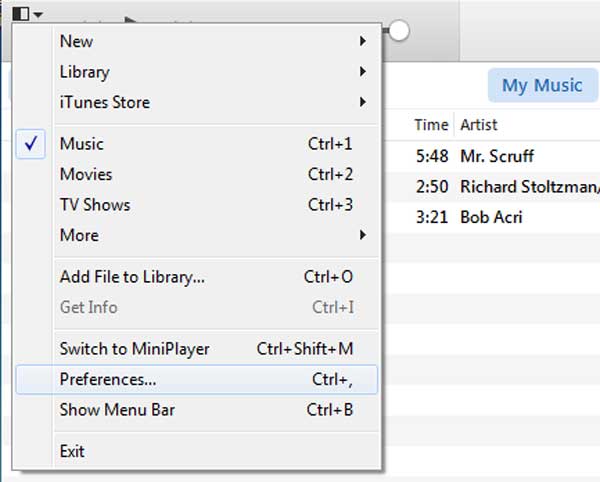
步骤 3 在“首选项”菜单上选择“高级”窗格
在“高级”窗格上,可以单击“保留iTunes音乐文件夹的整理”和“添加到库时将文件复制到iTunes Media文件夹”选项。 在此步骤中,您应在每个选项旁边的框中打勾。 如果已选中这些框,则保留它们。
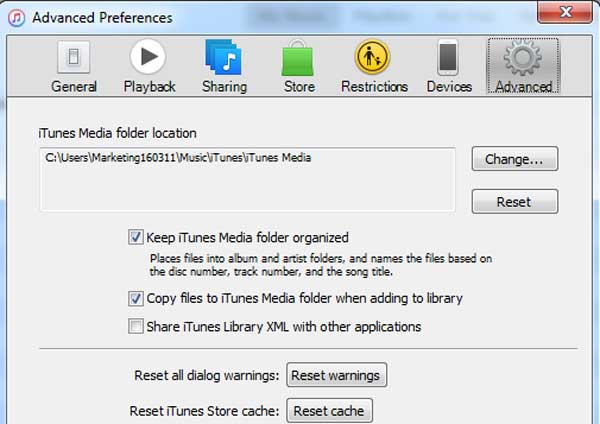
步骤 1打开iTunes并单击“文件”
您应该打开iTunes并从iTunes扩展坞中指向“文件”下拉菜单。 在这里,如果找不到“文件”,则可以单击“显示菜单栏”,这将在iTunes中显示更完整的菜单栏。 此时,您可以单击“文件”。
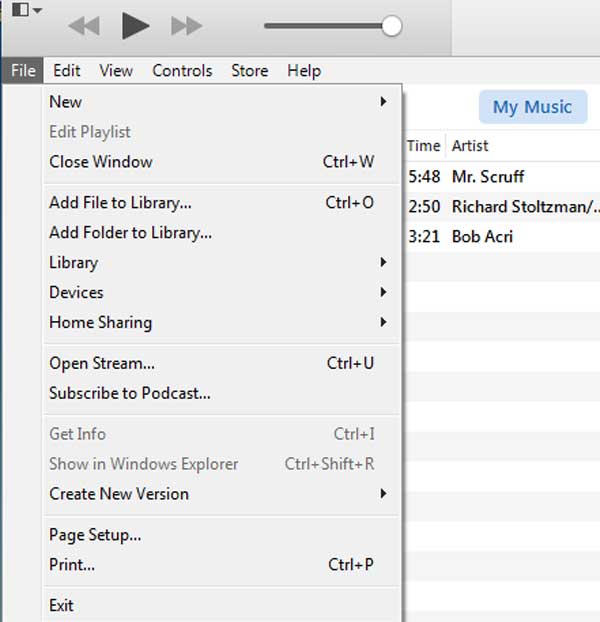
步骤 2 点击“库”
单击“库”选项后,旁边会出现一个带有其他选项的菜单,然后您可以选择“组织库”。
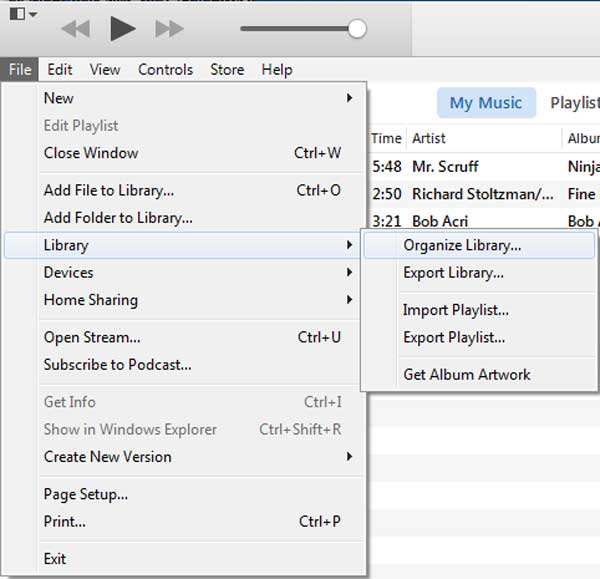 <
<步骤 3 选择“合并库”
在新打开的“组织库”窗口中,您将看到两个选项“合并文件”和“重新组织iTunes Media文件夹中的文件”。 只需选中“合并库”即可。
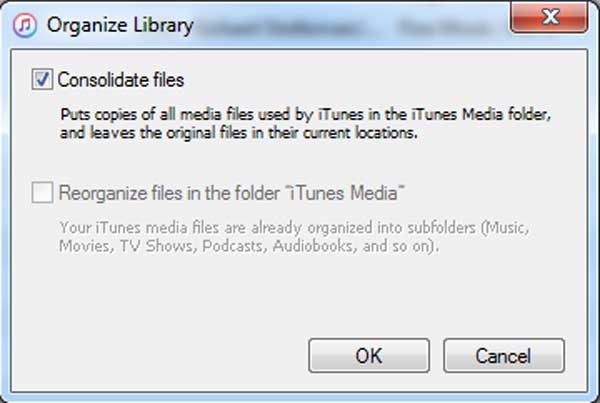
步骤 4单击确定
单击“确定”后,您刚刚使iTunes合并了iTunes库中的文件。 合并iTunes文件后,您可以轻松地将iTunes库文件传输到外部驱动器。
制作iTunes合并文件时,iTunes会复制合并文件夹中尚未存在的所有iTunes Library文件的副本。 它不会移动它们。 关于iTunes合并重复的文件,这是有好处的,因为您仍然可以通过旧位置访问音乐,但是如果硬盘驱动器上的可用空间有限,您可能希望 删除重复项 或使iTunes合并文件轨道。
值得庆幸的是,在iTunes中,有一种简单的方法可以帮助您轻松删除重复项。 确保显示菜单栏。 您可以单击左上角的下拉框,然后转到“查看”并找到“显示重复项”。
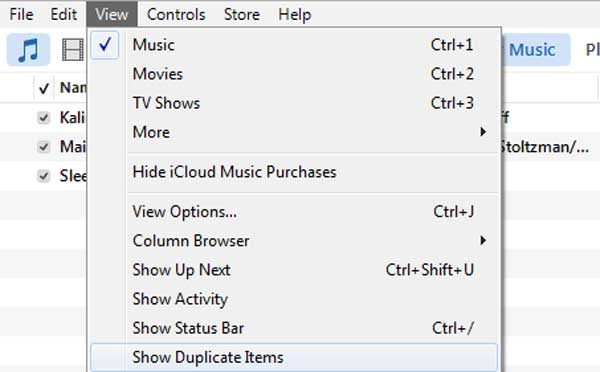
在从列表中删除重复曲目之前,您应该查看同一首歌曲是否可能来自不同的专辑,因为您不想删除现场专辑中起泡的歌曲。 为避免出现此类情况,您可以单击列表顶部的“相同相册”。 现在,该列表将向您显示仅在同一相册中的重复项。
也许您会发现iTunes合并文件不起作用。 例如,在iTunes首选项中,您进行了一系列设置,但是此后什么也没有发生。 您再次尝试,但结果相同。 在这种情况下,您的文件可能已经被合并。